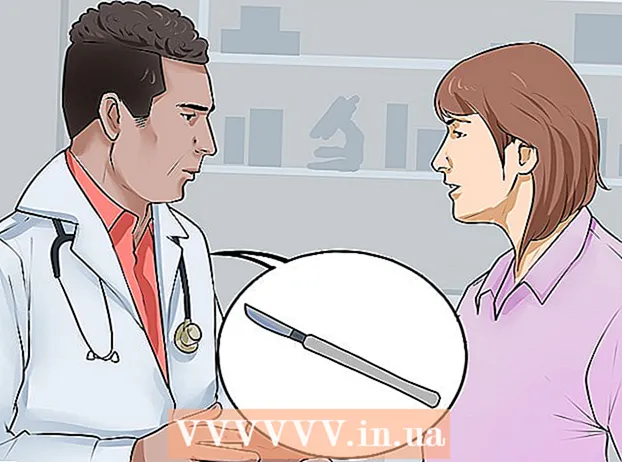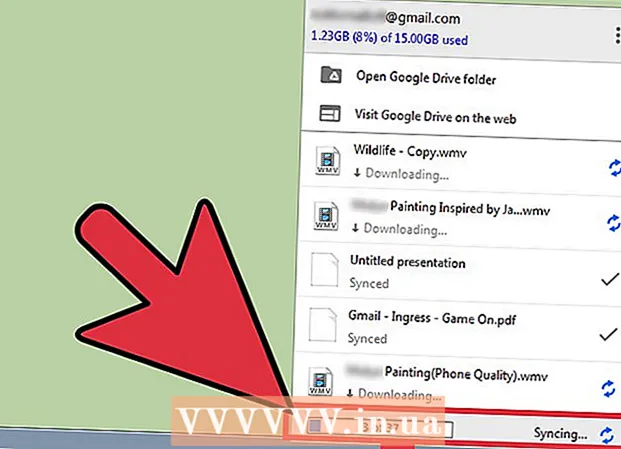Kirjoittaja:
Ellen Moore
Luomispäivä:
19 Tammikuu 2021
Päivityspäivä:
2 Heinäkuu 2024
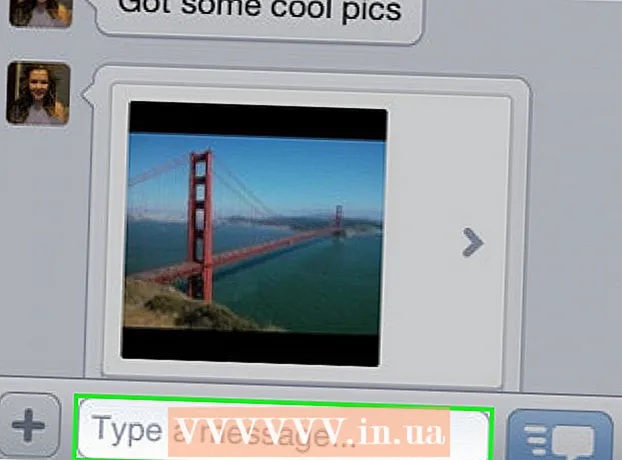
Sisältö
Kik on äskettäin tullut erittäin suosittu nuorten keskuudessa, mutta se toimii vain mobiililaitteilla. Niille, jotka haluavat pysyä yhteydessä ystäviinsä, mutta joilla ei ole matkapuhelinta tai Wi-Fi-yhteyttä, tarjoamme yksinkertaisen ratkaisun. Lue lisää.
Askeleet
Menetelmä 1/2: Bluestacks
 1 Lataa Bluestacks, jos sinulla ei vielä ole sitä. Siirry Bluestacks -sivustoon ja lataus alkaa automaattisesti. Näet valintaikkunan, jossa sinua pyydetään tallentamaan tiedosto tai peruuttamaan lataus. Valitse Tallenna tiedosto -vaihtoehto ja odota latauksen valmistumista. Tämä kestää noin 1–5 minuuttia yhteysnopeutesi mukaan.
1 Lataa Bluestacks, jos sinulla ei vielä ole sitä. Siirry Bluestacks -sivustoon ja lataus alkaa automaattisesti. Näet valintaikkunan, jossa sinua pyydetään tallentamaan tiedosto tai peruuttamaan lataus. Valitse Tallenna tiedosto -vaihtoehto ja odota latauksen valmistumista. Tämä kestää noin 1–5 minuuttia yhteysnopeutesi mukaan. - Kun olet ladannut tiedoston, käynnistä Bluestacks ja odota asennuksen päättymistä. Valitse tarvittavat asetukset. Varmista, että sinulla on tarpeeksi tilaa sovellukselle, koska se on kooltaan 323 Mt.
 2 Lataa Kik Bluestacksista, jos et ole jo tehnyt sitä. Kirjoita "Kik" työpöydän yläreunan hakukenttään. Napsauta Instagram -kuvaketta avataksesi sen Google Play -kaupassa. Napsauta sitten vihreää "Asenna" -painiketta ja odota asennuksen päättymistä ja avaa sitten sovellus.
2 Lataa Kik Bluestacksista, jos et ole jo tehnyt sitä. Kirjoita "Kik" työpöydän yläreunan hakukenttään. Napsauta Instagram -kuvaketta avataksesi sen Google Play -kaupassa. Napsauta sitten vihreää "Asenna" -painiketta ja odota asennuksen päättymistä ja avaa sitten sovellus.  3 Kirjaudu tiliisi (tai rekisteröidy). Kun käynnistät sovelluksen, löydät itsesi näytölle, jossa on kaksi vaihtoehtoa: "Rekisteröinti" ja "Kirjaudu". Kirjaudu sisään syöttämällä käyttäjätietosi (sähköposti / käyttäjätunnus ja salasana). Napsauta "Kirjaudu" -painiketta näytön alareunassa ja odota, kunnes vahvistussivu tulee näkyviin. Sinua pyydetään syöttämään captcha tai ratkaisemaan palapeli, jossa on kuvasarja. Sinua pyydetään napsauttamaan kuvaa, joka sisältää tietyn objektin (tarkistaaksesi, ettet ole robotti). Rekisteröidy kirjoittamalla tarvittavat tiedot (käyttäjätunnus, sähköpostiosoite, salasana, nimi jne.) Ja napsauttamalla "Rekisteröidy" -painiketta näytön alareunassa. Kirjaudu tilillesi suorittamalla vahvistuskoe.
3 Kirjaudu tiliisi (tai rekisteröidy). Kun käynnistät sovelluksen, löydät itsesi näytölle, jossa on kaksi vaihtoehtoa: "Rekisteröinti" ja "Kirjaudu". Kirjaudu sisään syöttämällä käyttäjätietosi (sähköposti / käyttäjätunnus ja salasana). Napsauta "Kirjaudu" -painiketta näytön alareunassa ja odota, kunnes vahvistussivu tulee näkyviin. Sinua pyydetään syöttämään captcha tai ratkaisemaan palapeli, jossa on kuvasarja. Sinua pyydetään napsauttamaan kuvaa, joka sisältää tietyn objektin (tarkistaaksesi, ettet ole robotti). Rekisteröidy kirjoittamalla tarvittavat tiedot (käyttäjätunnus, sähköpostiosoite, salasana, nimi jne.) Ja napsauttamalla "Rekisteröidy" -painiketta näytön alareunassa. Kirjaudu tilillesi suorittamalla vahvistuskoe.  4 Aloita Kikin käyttö. Lähetä sähköpostia ystävillesi, käytä verkkotoimintoja ja niin edelleen. Ystävien kanssa juttelemisen lisäksi sovelluksessa on ominaisuuksia, kuten valokuvien, videoiden ja gifien etsiminen, Kik -lasit, hymiökauppa ja paljon muuta. Kirjeenvaihdon aikana voit lähettää hymiöitä, valokuvia, videoita, tarroja, meemejä ja paljon muuta. Halutessasi voit vaihtaa profiilinimen ja avatarin. Kosketusnäytön sijasta käytetään hiirtä, mutta muuten kaikki on täsmälleen sama kuin puhelimessa.
4 Aloita Kikin käyttö. Lähetä sähköpostia ystävillesi, käytä verkkotoimintoja ja niin edelleen. Ystävien kanssa juttelemisen lisäksi sovelluksessa on ominaisuuksia, kuten valokuvien, videoiden ja gifien etsiminen, Kik -lasit, hymiökauppa ja paljon muuta. Kirjeenvaihdon aikana voit lähettää hymiöitä, valokuvia, videoita, tarroja, meemejä ja paljon muuta. Halutessasi voit vaihtaa profiilinimen ja avatarin. Kosketusnäytön sijasta käytetään hiirtä, mutta muuten kaikki on täsmälleen sama kuin puhelimessa.
Tapa 2/2: Android
 1 Lataa ja asenna Android, jos sinulla ei vielä ole sitä. Siirry Android -sivustolle ja napsauta vihreää Lataa -painiketta näytön alareunassa. Tämän jälkeen alkaa emulaattorin automaattinen lataaminen, jonka versio sopii tietokoneesi järjestelmään. Odota, kunnes lataus on valmis, ja avaa sitten tiedosto aloittaaksesi asennuksen. Noudata ohjeita, kunnes asennus on valmis.
1 Lataa ja asenna Android, jos sinulla ei vielä ole sitä. Siirry Android -sivustolle ja napsauta vihreää Lataa -painiketta näytön alareunassa. Tämän jälkeen alkaa emulaattorin automaattinen lataaminen, jonka versio sopii tietokoneesi järjestelmään. Odota, kunnes lataus on valmis, ja avaa sitten tiedosto aloittaaksesi asennuksen. Noudata ohjeita, kunnes asennus on valmis. - Androidilla on seuraavat järjestelmävaatimukset: käyttöjärjestelmä Windows 7 tai 8 tai x64, uusin Mac OS -versio (muuten ohjelma voi olla viallinen), vähintään 3 Gt RAM -muistia (toimiakseen ilman jäätymistä) ja yli 20 Gt vapaata kiintolevyä tilaa. Sovellus voi toimia vanhemmalla Mac OS X: llä, mutta se kaatuu paljon useammin. Lisäksi sinulla on oltava myös yksi nykyaikaisista näytönohjaimista, joissa on päivitetyt ohjaimet ja OpenGL ES 2.0 -yhteensopivuus. Useimmat näytönohjaimet kuuluvat tähän luokkaan, joten jos sinulla on suhteellisen uusi tietokone, sinun ei tarvitse huolehtia.
 2 Avaa Google Play Kauppa ja lataa Kik. Play Kauppa -kuvake on näytön alareunassa. Kaksoisnapsauta sitä.Jotta voit ladata sovelluksen onnistuneesti ja Google voi synkronoida henkilökohtaisen tilisi Androidin kanssa, sinua pyydetään kirjautumaan Google Play -tilillesi. Jos Kik on jo asennettu tilillesi, se voi synkronoida kaikki sovellukset automaattisesti, eikä sinun tarvitse ladata sitä manuaalisesti. Jos Kik Messengeriä ei asennettu automaattisesti, napsauta Google Play Kaupan hakukuvaketta ja kirjoita "Kik" tai "Kik Messenger". Etsi sovellus tulosluettelosta ja napsauta "Asenna" -painiketta. Odota asennuksen päättymistä ja avaa sitten sovellus.
2 Avaa Google Play Kauppa ja lataa Kik. Play Kauppa -kuvake on näytön alareunassa. Kaksoisnapsauta sitä.Jotta voit ladata sovelluksen onnistuneesti ja Google voi synkronoida henkilökohtaisen tilisi Androidin kanssa, sinua pyydetään kirjautumaan Google Play -tilillesi. Jos Kik on jo asennettu tilillesi, se voi synkronoida kaikki sovellukset automaattisesti, eikä sinun tarvitse ladata sitä manuaalisesti. Jos Kik Messengeriä ei asennettu automaattisesti, napsauta Google Play Kaupan hakukuvaketta ja kirjoita "Kik" tai "Kik Messenger". Etsi sovellus tulosluettelosta ja napsauta "Asenna" -painiketta. Odota asennuksen päättymistä ja avaa sitten sovellus.  3 Kirjaudu tiliisi (tai rekisteröidy). Kun käynnistät sovelluksen, löydät itsesi näytölle, jossa on kaksi vaihtoehtoa: "Rekisteröinti" ja "Kirjaudu". Kirjaudu sisään syöttämällä käyttäjätietosi (sähköposti / käyttäjätunnus ja salasana). Napsauta "Kirjaudu" -painiketta näytön alareunassa ja odota, kunnes vahvistussivu tulee näkyviin. Sinua pyydetään syöttämään captcha tai ratkaisemaan palapeli, jossa on kuvasarja. Sinua pyydetään kokoamaan palapelistä kuva, jonka nimi sinulle annetaan (tarkistamaan, ettet ole robotti). Rekisteröidy kirjoittamalla tarvittavat tiedot (käyttäjätunnus, sähköpostiosoite, salasana, nimi jne.) Ja napsauttamalla "Rekisteröidy" -painiketta näytön alareunassa. Kirjaudu tilillesi suorittamalla vahvistuskoe.
3 Kirjaudu tiliisi (tai rekisteröidy). Kun käynnistät sovelluksen, löydät itsesi näytölle, jossa on kaksi vaihtoehtoa: "Rekisteröinti" ja "Kirjaudu". Kirjaudu sisään syöttämällä käyttäjätietosi (sähköposti / käyttäjätunnus ja salasana). Napsauta "Kirjaudu" -painiketta näytön alareunassa ja odota, kunnes vahvistussivu tulee näkyviin. Sinua pyydetään syöttämään captcha tai ratkaisemaan palapeli, jossa on kuvasarja. Sinua pyydetään kokoamaan palapelistä kuva, jonka nimi sinulle annetaan (tarkistamaan, ettet ole robotti). Rekisteröidy kirjoittamalla tarvittavat tiedot (käyttäjätunnus, sähköpostiosoite, salasana, nimi jne.) Ja napsauttamalla "Rekisteröidy" -painiketta näytön alareunassa. Kirjaudu tilillesi suorittamalla vahvistuskoe.  4 Aloita Kikin käyttö. Lähetä sähköpostia ystävillesi, käytä verkkotoimintoja ja niin edelleen. Ystävien kanssa juttelemisen lisäksi sovelluksessa on ominaisuuksia, kuten valokuvien, videoiden ja gifien etsiminen, Kik -lasit, hymiökauppa ja paljon muuta. Kirjeenvaihdon aikana voit lähettää hymiöitä, valokuvia, videoita, tarroja, meemejä ja paljon muuta. Halutessasi voit vaihtaa profiilinimen ja avatarin. Kosketusnäytön sijasta käytetään hiirtä, mutta muuten kaikki on täsmälleen sama kuin puhelimessa.
4 Aloita Kikin käyttö. Lähetä sähköpostia ystävillesi, käytä verkkotoimintoja ja niin edelleen. Ystävien kanssa juttelemisen lisäksi sovelluksessa on ominaisuuksia, kuten valokuvien, videoiden ja gifien etsiminen, Kik -lasit, hymiökauppa ja paljon muuta. Kirjeenvaihdon aikana voit lähettää hymiöitä, valokuvia, videoita, tarroja, meemejä ja paljon muuta. Halutessasi voit vaihtaa profiilinimen ja avatarin. Kosketusnäytön sijasta käytetään hiirtä, mutta muuten kaikki on täsmälleen sama kuin puhelimessa.
Vinkkejä
- Kikin avulla voit kirjautua sisään vain yhdestä laitteesta kerrallaan, joten kirjautuessasi sisään johonkin emulaattorista kirjaudut automaattisesti ulos edellisellä laitteella.
- Manymo -ohjelman sulkeminen kirjaa sinut ulos Kikistä. Toisin sanoen, jos käynnistät sen tai jonkin muun emulaattorin, sinun on kirjauduttava sisään uudelleen. Jos sinulla oli tärkeä kirjeenvaihto ja haluat tallentaa osan siitä, ota kuvakaappaus chatista ennen poistumista, koska keskusteluhistoria poistetaan poistumisen jälkeen.